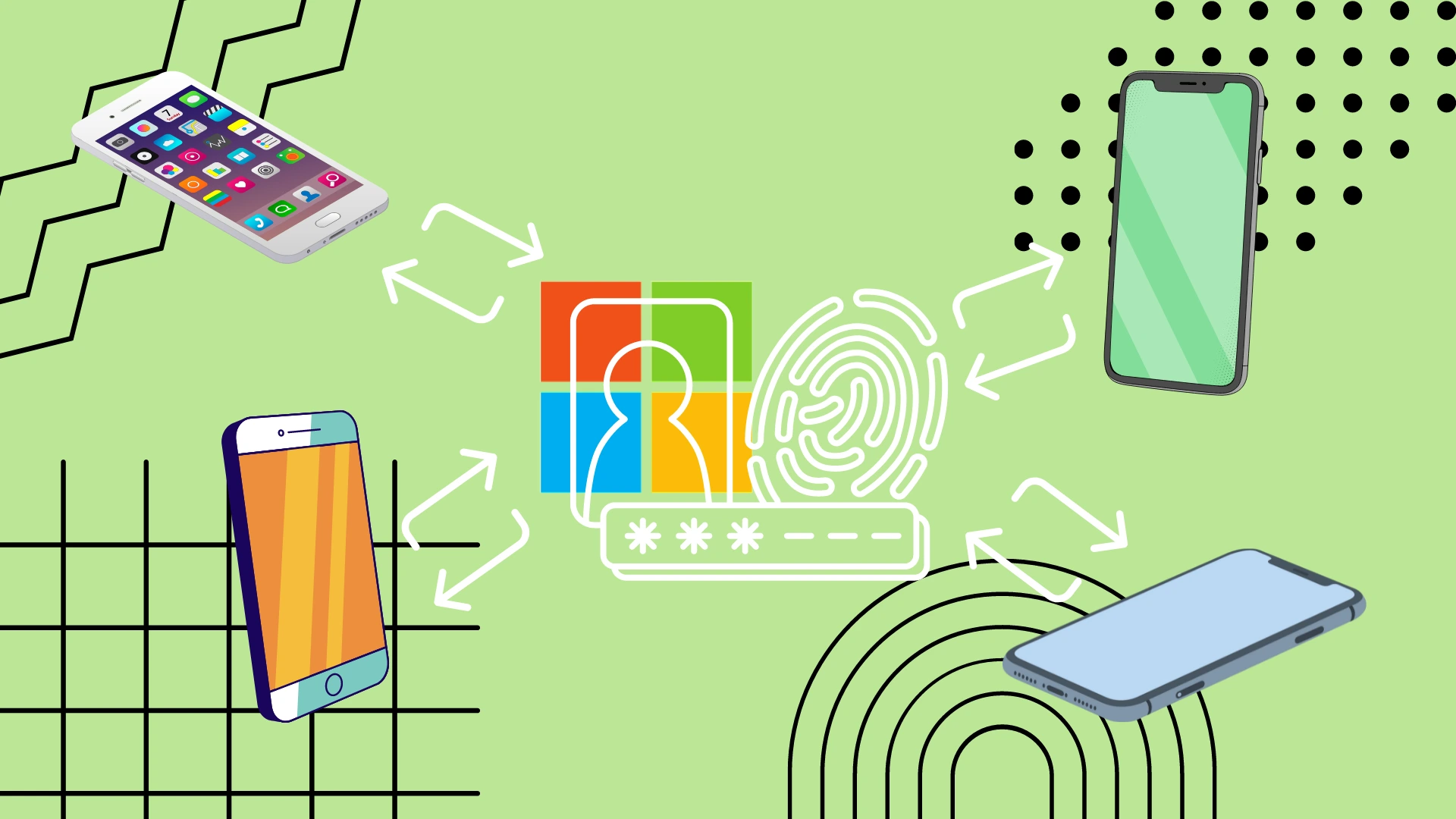Se devi trasferire il tuo Microsoft Authenticator da un telefono a un altro, puoi farlo solo da Android ad Android o da iPhone a iPhone. Il trasferimento dei dati direttamente su un’altra piattaforma non è ancora supportato. In questo caso, dovrai inserire nuovamente tutti gli account e connettere manualmente tutte le app.
Tuttavia, se devi trasferire da un iPhone a un altro iPhone, devi fare clic sulle tre barre in alto a sinistra della schermata iniziale nell’app Microsoft Authenticator e quindi selezionare Impostazioni. In Impostazioni, attiva Backup iCloud e accedi al secondo iPhone utilizzando il pulsante Ripristina da Backup e utilizzando lo stesso ID Apple.
Nel caso della transizione da Android ad Android non sono necessari servizi cloud di terze parti. Tutto avviene attraverso i server di Microsoft. Devi fare clic sui tre punti in alto a destra dello schermo e dal menu a discesa selezionare Attiva backup. Successivamente, sul secondo smartphone Android, seleziona Ripristina da Backup la prima volta che accedi ed effettua l’accesso utilizzando il tuo account Microsoft.
Puoi trasferire l’autenticatore Microsoft da iPhone ad Android e viceversa?
Prima di approfondire il processo di trasferimento dettagliato, è essenziale affrontare la questione se sia possibile trasferire Microsoft Authenticator tra piattaforme diverse. Purtroppo il trasferimento dei dati di Microsoft Authenticator tra iPhone e Android non è supportato direttamente. Microsoft Authenticator utilizza diversi servizi cloud per iOS (iCloud) e Android (Microsoft Servers), rendendo difficile il trasferimento multipiattaforma.
Ciò significa che se decidi di passare dal tuo smartphone Android all’iPhone o viceversa, dovrai riconfigurare tutti gli account e Microsoft Authenticator. Forse questa spiacevole limitazione verrà corretta nel tempo, ma finora funziona così.
È importante notare che durante la transizione potrebbe essere necessario utilizzare metodi alternativi di autenticazione a due fattori, come codici basati su SMS o codici di backup, per garantire la sicurezza dei tuoi account. Inoltre, è consigliabile disabilitare l’autenticazione a due fattori sul tuo vecchio dispositivo per evitare potenziali conflitti o problemi.
Come trasferire l’autenticatore Microsoft su un nuovo iPhone
Cominciamo scoprendo come funziona il trasferimento Microsoft Authenticator del tuo iPhone. Questa funzione utilizza l’archiviazione iCloud, quindi deve essere attivata sul tuo vecchio iPhone e il nuovo iPhone deve avere lo stesso ID Apple. Ti ricordiamo che questo non funziona se desideri trasferire da iPhone ad Android . Per fare ciò, è necessario:
- Per iniziare, apri la schermata principale dell’app Microsoft Authenticator e fai clic sulle tre linee nella parte in alto a sinistra dello schermo.
- Ora fai clic sul pulsante Impostazioni nel menu a comparsa.

- In Impostazioni, abilita l’opzione Backup iCloud .
- Dovresti vedere una finestra pop-up con l’account su cui è stato effettuato il backup. Di solito si tratta di un account Microsoft.
- Se invece visualizzi un errore, devi scorrere questo articolo qui sotto e leggere la sezione “Come abilitare l’archiviazione iCloud sul tuo iPhone” per abilitare il tuo account iCloud nelle impostazioni del tuo iPhone.
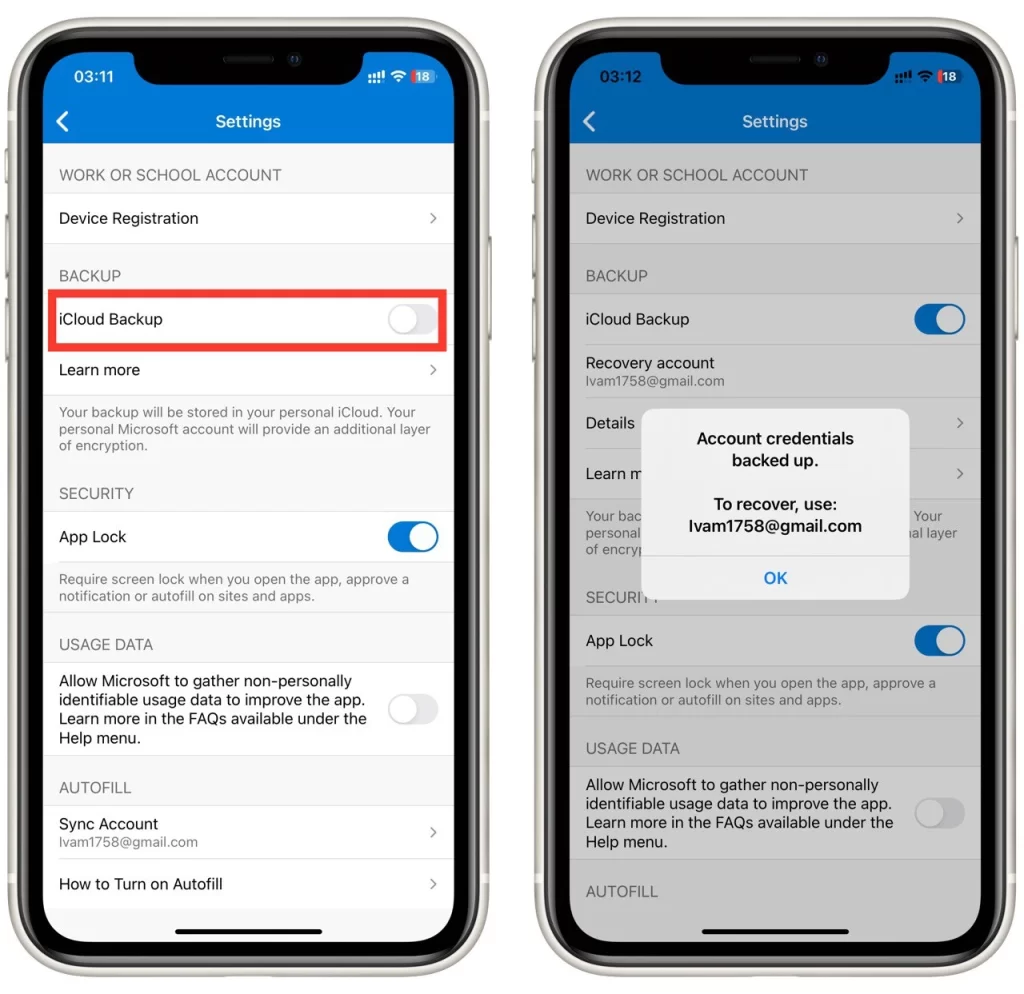
- Successivamente, puoi andare sul secondo dispositivo e scaricare lì l’app Microsoft Authenticator .
- La prima volta che accedi all’applicazione, accetta i termini di utilizzo e fai clic su Ripristina da backup.
- Quindi devi solo accedere al tuo account e i tuoi dati dovrebbero sincronizzarsi automaticamente.
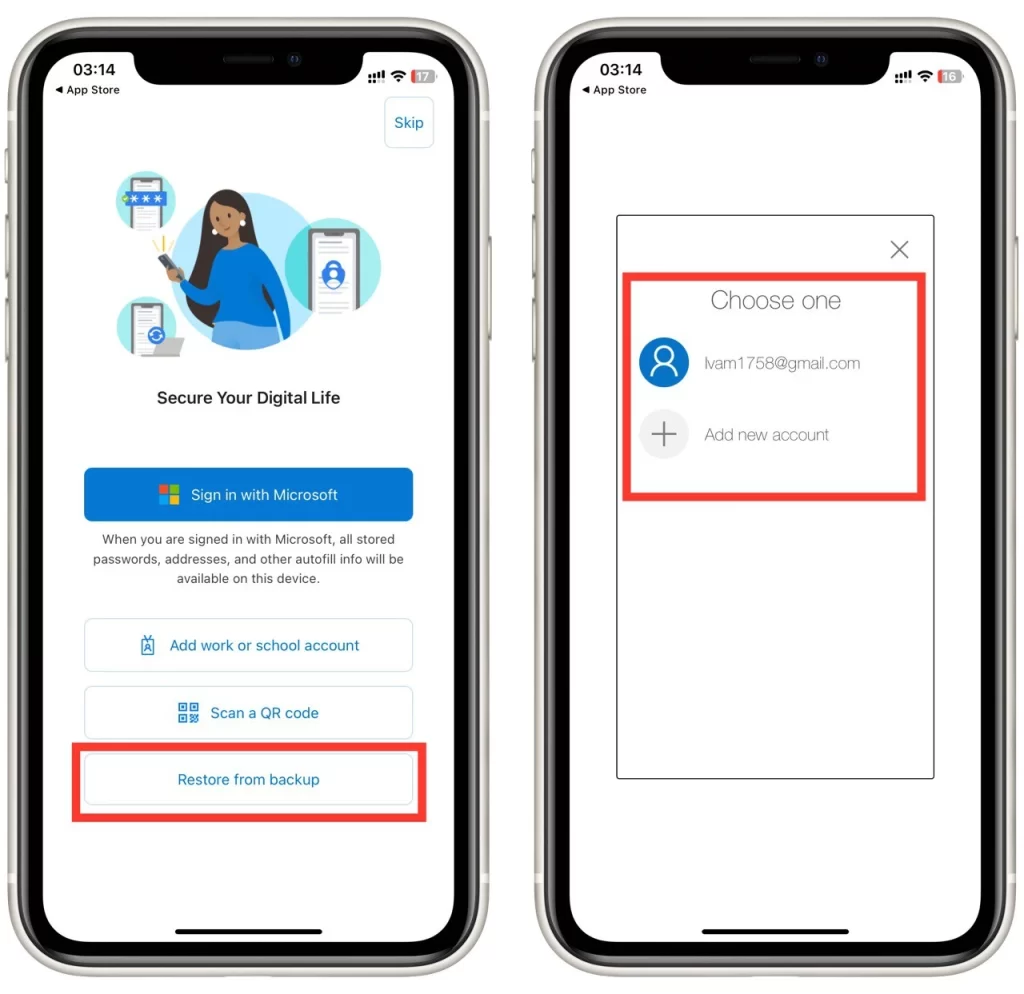
Se non hai ancora eliminato Microsoft Authenticator dal tuo vecchio iPhone, potresti ricevere un messaggio con una conferma e un codice univoco, che dovrai inserire sul nuovo dispositivo.
Tieni presente che in ogni caso avrai bisogno di un account Microsoft con il quale accedere a Microsoft Authenticator e al quale verrà associato il backup. Devi anche avere spazio libero sul tuo iCloud per adattarlo al backup.
Come trasferire l’autenticatore Microsoft su un nuovo Android
Il trasferimento su un nuovo smartphone Android sarà molto simile al processo dell’iPhone. Tieni presente che il backup funziona solo con account Microsoft personali . Ricorda però che non è possibile trasferire dati da Android a iPhone. Può essere eseguito solo tra due dispositivi sulla stessa piattaforma. Per fare ciò, è necessario:
- Nella schermata principale dell’app Microsoft Authenticator sul tuo Android, tocca i tre punti nell’angolo in alto a destra dello schermo.
- Quindi seleziona Attiva backup dall’elenco a discesa (se non trovi questo pulsante lì, vai a Impostazioni e trovarlo lì ).
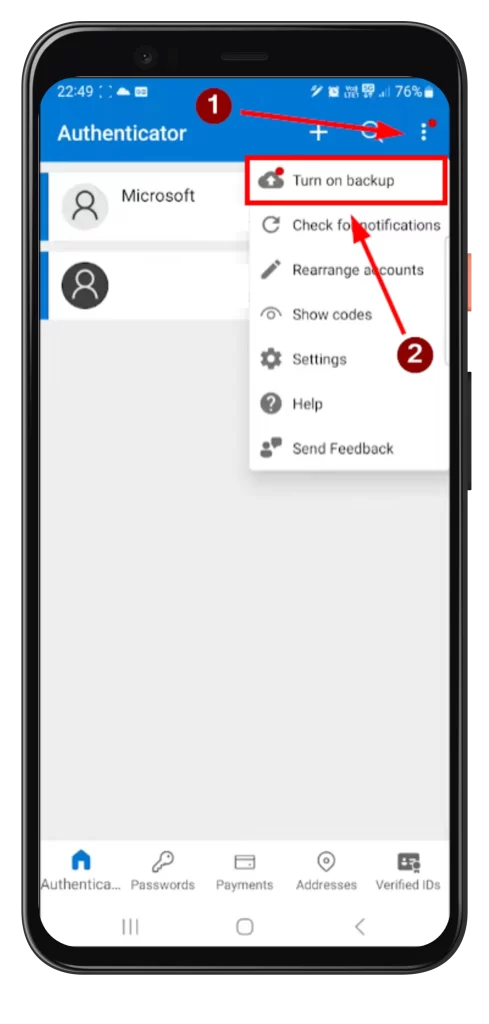
- Verrà visualizzato un messaggio relativo al backup riuscito e all’account a cui è associato il backup.
- Ora puoi andare sul nuovo dispositivo e selezionare il pulsante Ripristina dal backup quando accedi all’app per la prima volta.
- Dopo aver effettuato l’accesso al tuo account , i tuoi dati verranno automaticamente sincronizzati . Tieni presente che potrebbe essere necessario confermare la sincronizzazione sul vecchio dispositivo.
In questo caso, la sincronizzazione viene eseguita solo utilizzando i server Microsoft, quindi per farlo devi disporre di un account Microsoft nell’app Microsoft Authenticator sul tuo dispositivo Android. Puoi vedere come aggiungerlo un po’ qui sotto.
Come aggiungere un account Microsoft a Microsoft Authenticator
Avrai anche bisogno di un account Microsoft per la sincronizzazione. L’aggiunta di un account Microsoft a Microsoft Authenticator è un processo semplice. Ecco una guida passo passo per aiutarti:
- Tocca il pulsante “+” nella schermata iniziale di Microsoft Authenticator. Questa opzione si trova solitamente nella parte superiore dell’interfaccia dell’app.
- Scegli un account Personale o Aziendale o Scolastico nella schermata di selezione del tipo di account.
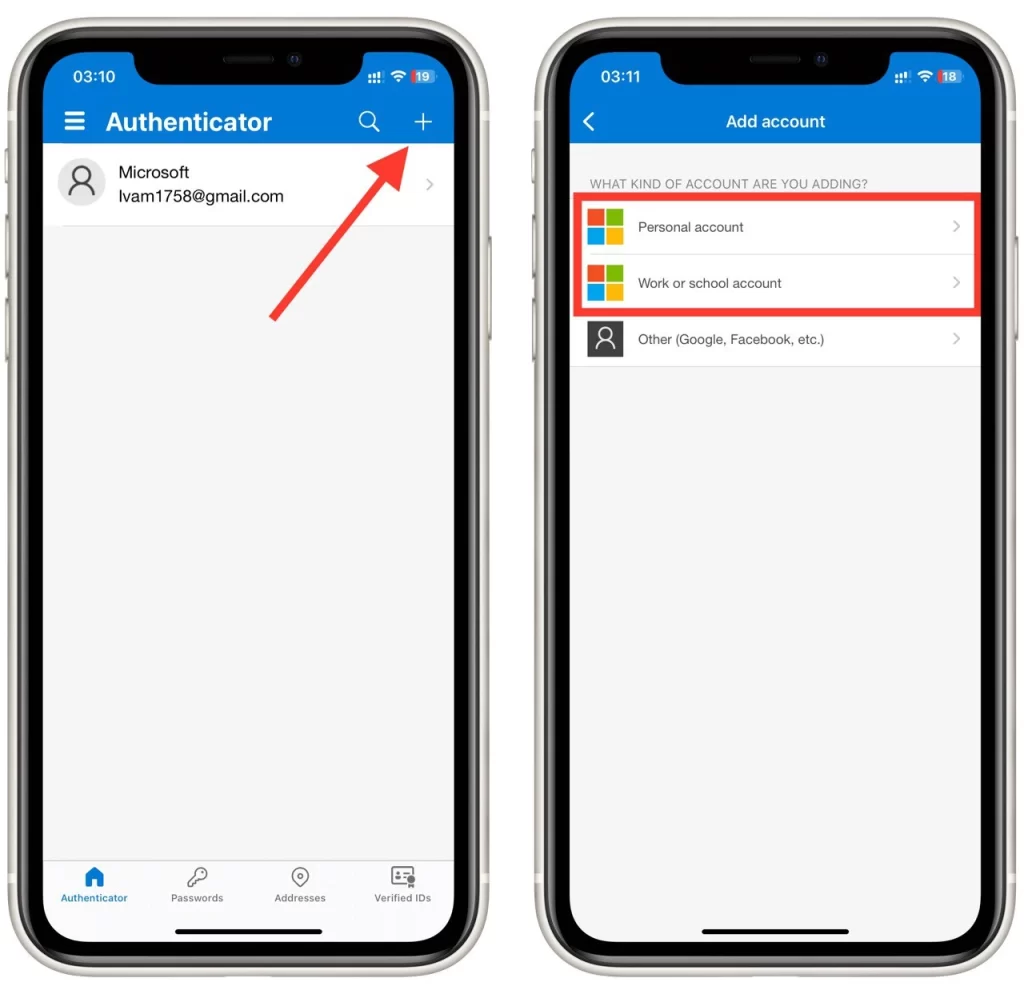
- Inserisci l’indirizzo e-mail e la password del tuo account Microsoft nella schermata di configurazione dell’account.
- Segui le istruzioni fornite dall’app per completare il processo di configurazione.
- Una volta completato il processo di configurazione, l’account Microsoft verrà aggiunto correttamente a Microsoft Authenticator. Dovresti vedere l’account aggiunto elencato nella schermata iniziale di Microsoft Authenticator.
Ripeti questi passaggi per ogni account Microsoft aggiuntivo che desideri aggiungere a Microsoft Authenticator. Questa guida funziona sia per le piattaforme Android che per quelle iOS.
Come abilitare l’archiviazione iCloud sul tuo iPhone
Uno dei problemi più comuni riscontrati dagli utenti iPhone quando tentano di eseguire un backup è che iCloud è disabilitato. Se ricevi un errore quando abiliti il backup, devi procedere come segue:
- Apri l’app Impostazioni sul tuo iPhone.
- Scorri verso il basso e tocca il tuo nome nella parte superiore del menu Impostazioni.
- Nel menu delle impostazioni dell’ID Apple, vedrai varie opzioni relative al tuo account. Tocca iCloud per accedere alle impostazioni di iCloud.
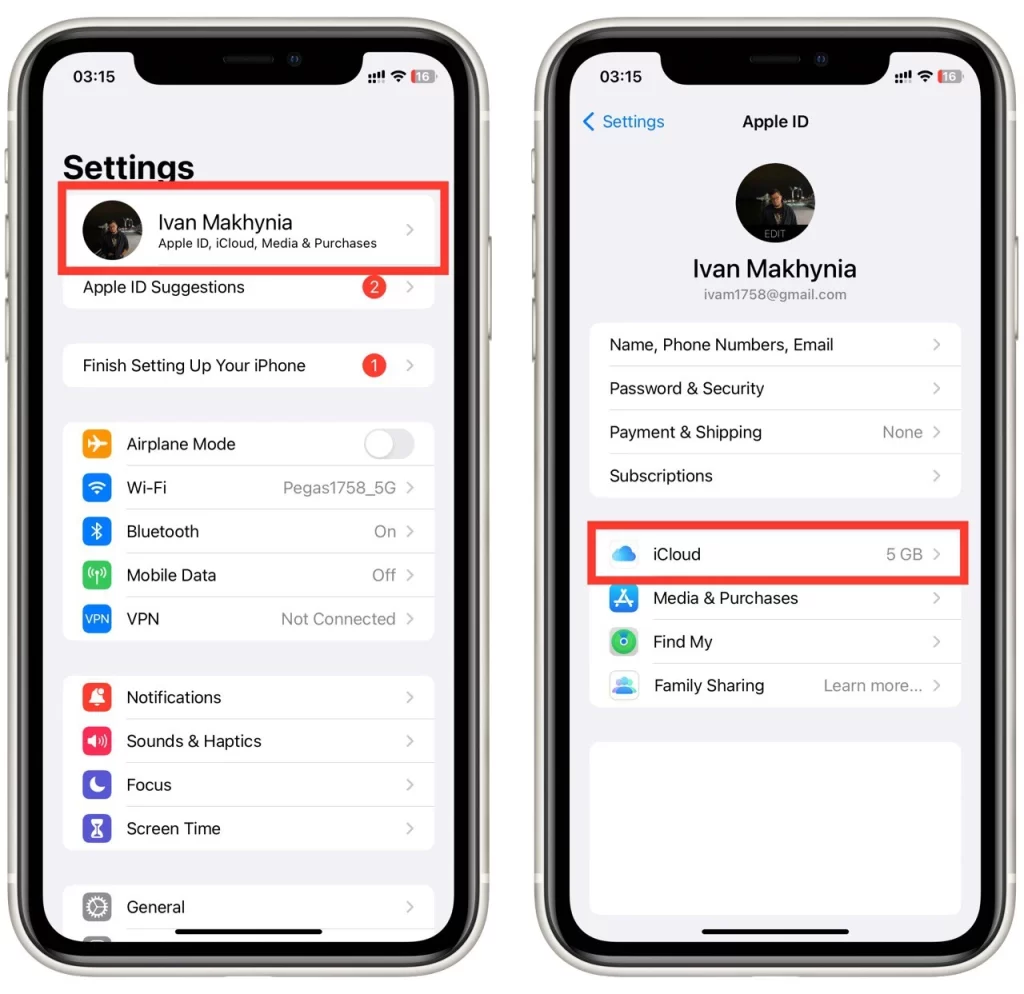
- Nelle impostazioni di iCloud, scorri verso il basso e tocca iCloud Drive .
- Nella schermata di iCloud Drive, vedrai un interruttore accanto a Sincronizza questo iPhone . Tocca l’interruttore per accenderlo. Dovrebbe diventare verde, indicando che il backup di iCloud è ora abilitato.
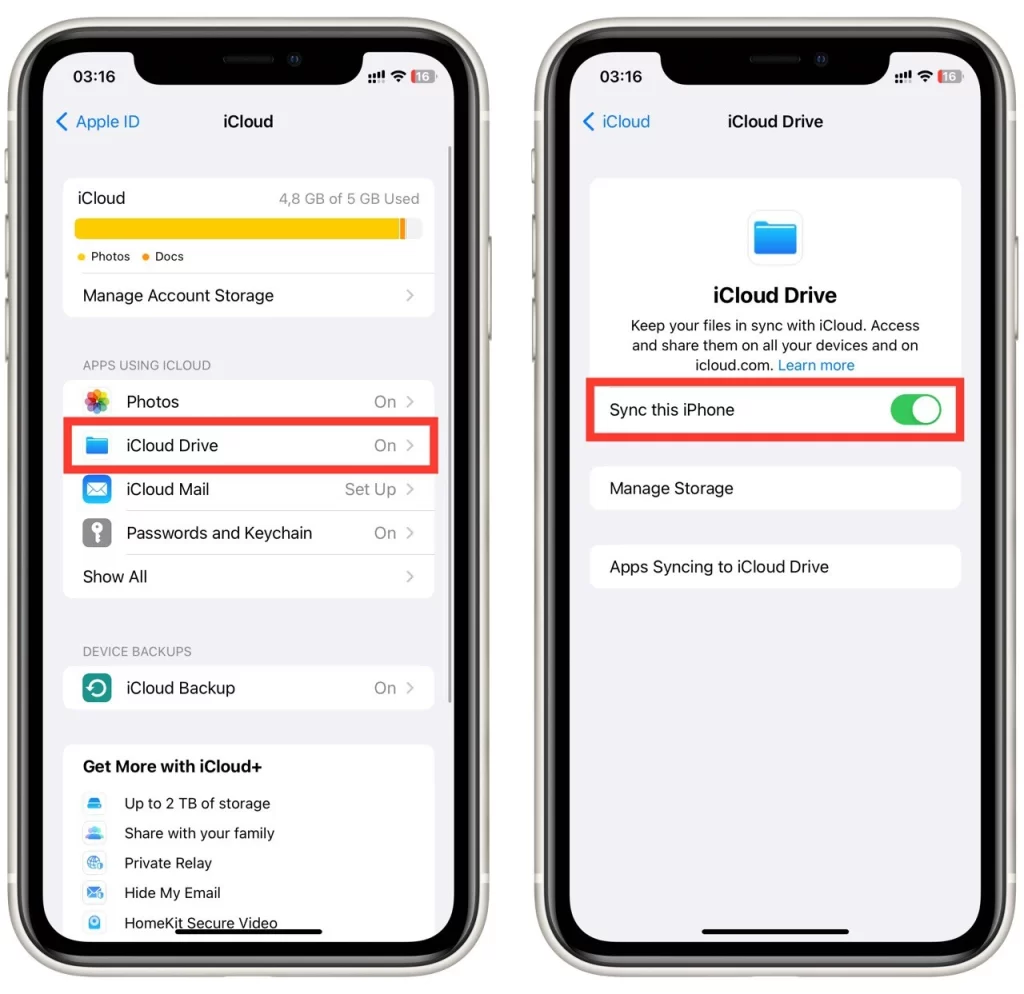
Questo è tutto! Hai abilitato con successo l’archiviazione iCloud sul tuo iPhone. Ora puoi ripetere il processo di backup e tutto dovrebbe funzionare correttamente.
Ricorda che lo spazio di archiviazione di iCloud ha una quantità limitata di spazio libero. Perché un altro problema che potresti riscontrare sul tuo iPhone è la mancanza di spazio su iCloud per un backup. In questo caso, devi aumentare la dimensione dello spazio di archiviazione di iCloud o eliminare i file non necessari per liberare spazio.